Υπό όρους μορφοποίηση σειρών ή κελιών εάν δύο στήλες είναι ίσες στο Excel
Σε αυτό το άρθρο, εισάγω τη μέθοδο για υπό μορφοποίηση σειρές ή κελιά μορφοποίησης εάν δύο στήλες είναι ίσες στο Excel.
| Μέθοδος Α Υπό όρους μορφοποίηση σειρών ή κελιών εάν δύο στήλες είναι ίσες | Μέθοδος Β Επισημάνετε και επιλέξτε κελιά εάν δύο στήλες είναι ίσες |
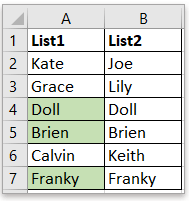 |
 |
Στο Excel, μπορείτε να χρησιμοποιήσετε τη συνάρτηση μορφοποίησης υπό όρους για να σκιάσετε αυτόματα τις σειρές ή τα κελιά εάν δύο στήλες είναι ίσες.
1. Επιλέξτε την πρώτη λίστα δεδομένων που θέλετε να συγκρίνετε με τη δεύτερη, για παράδειγμα, A2: A7 και, στη συνέχεια, κάντε κλικ στο Αρχική > Μορφοποίηση υπό όρους > Νέος κανόνας.

2. Στο Νέος κανόνας μορφοποίησης διαλόγου, επιλέξτε Χρησιμοποιήστε έναν τύπο για να προσδιορίσετε ποια κελιά θα μορφοποιηθούν από Επιλέξτε έναν τύπο κανόνα ενότητα και μετά πληκτρολογήστε = $ A2 = $ B2 στο πλαίσιο κειμένου κάτω Μορφοποιήστε τιμές όπου ισχύει αυτός ο τύπος.
Άκρο: Το A2 είναι το πρώτο κελί στην πρώτη λίστα και το B2 είναι το πρώτο κελί στη δεύτερη λίστα στην οποία θέλετε να συγκρίνετε.
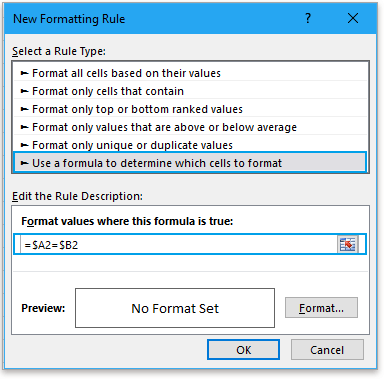
3. Κάντε κλικ στο Format στο Νέος κανόνας μορφοποίησης και μετά επιλέξτε ένα χρώμα φόντου κάτω Γέμισμα καρτέλα στο αναδυόμενο παράθυρο κύτταρα μορφή διαλόγου.
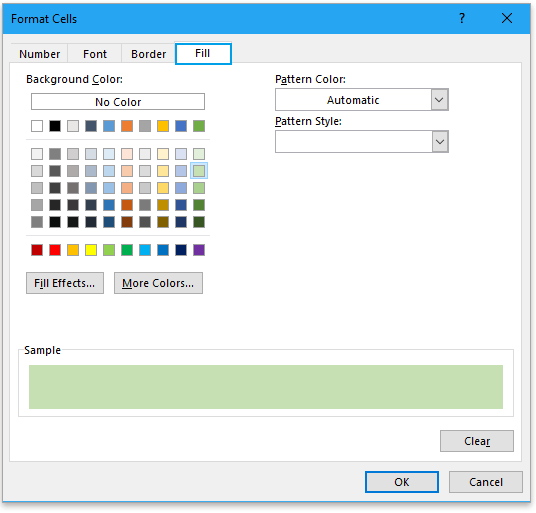
4. κλικ OK > OK για να κλείσετε τους διαλόγους. Τώρα τα κελιά έχουν σκιασθεί εάν δύο στήλες είναι ίσες.
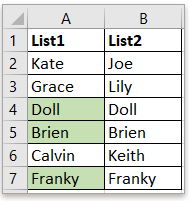
Note: εάν θέλετε να συμπληρώσετε σειρές όταν δύο στήλες είναι ίσες, επιλέξτε δύο λίστες ως εύρος και, στη συνέχεια, εφαρμόστε το Νέος κανόνας μορφοποίησης διαλόγου.
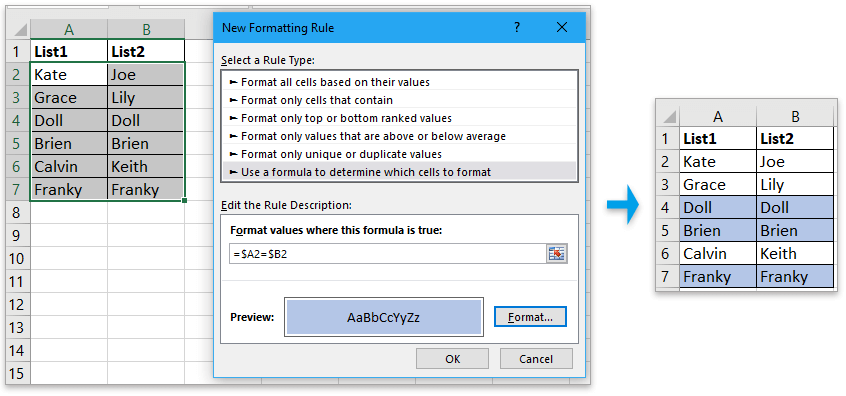
Εάν θέλετε να επισημάνετε τα κελιά εάν δύο στήλες είναι ίσες και ταυτόχρονα, για να επιλέξετε τα κελιά, μπορείτε να χρησιμοποιήσετε το Συγκρίνετε κελιά χαρακτηριστικό του Kutools για Excel.
| Kutools για Excel, με περισσότερα από 300 εύχρηστες λειτουργίες, διευκολύνει τις εργασίες σας. | ||
Μετά το δωρεάν εγκατάσταση Kutools για Excel, κάντε τα παρακάτω:
1. Επιλέξτε την πρώτη λίστα και, στη συνέχεια, επιλέξτε τη δεύτερη λίστα με κράτημα Ctrl κλειδί και, στη συνέχεια, κάντε κλικ Kutools > Συγκρίνετε κελιά για να ενεργοποιήσετε το Συγκρίνετε κελιά διαλόγου.

2. Στο Συγκρίνετε κελιά διάλογος, ελέγξτε Ίδια κελιά επιλογή, ελέγξτε Συμπληρώστε το φόντο or Συμπληρώστε το χρώμα της γραμματοσειράς πλαίσια ελέγχου και επιλέξτε ένα χρώμα όπως χρειάζεστε.

3. κλικ Ok, τώρα τα κελιά έχουν επιλεγεί και επισημανθεί επίσης εάν δύο στήλες είναι ίσες.
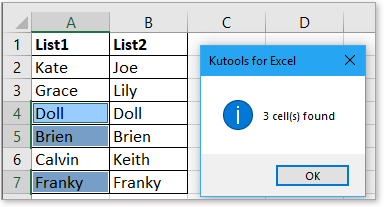
Δείγμα αρχείου
Μετρήστε / αθροίστε τα κελιά ανά χρώματα με μορφοποίηση υπό όρους στο Excel
Τώρα αυτό το σεμινάριο θα σας πει μερικές εύχρηστες και εύκολες μεθόδους για γρήγορη μέτρηση ή άθροισμα των κελιών ανά χρώμα με μορφοποίηση υπό όρους στο Excel.
δημιουργήστε ένα γράφημα με μορφοποίηση υπό όρους στο Excel
Για παράδειγμα, έχετε έναν πίνακα βαθμολογίας μιας τάξης και θέλετε να δημιουργήσετε ένα γράφημα με χρωματικές βαθμολογίες σε διαφορετικά εύρη, εδώ αυτό το σεμινάριο θα εισαγάγει τη μέθοδο επίλυσης αυτής της εργασίας.
Εφαρμόστε μορφοποίηση υπό όρους για κάθε σειρά
Μερικές φορές, μπορεί να θέλετε να εφαρμόσετε τη μορφοποίηση υπό όρους για ανά σειρά, εκτός από τον επαναλαμβανόμενο καθορισμό των ίδιων κανόνων για ανά σειρά, υπάρχουν μερικά κόλπα για την επίλυση αυτής της εργασίας.
Μορφοποίηση υπό όρους στοιβαγμένου ραβδόγραμμα στο Excel
Αυτό το σεμινάριο, εισάγει τον τρόπο δημιουργίας μορφοποίησης υπό μορφή ράβδων στοιβασίας ράβδων, όπως φαίνεται παρακάτω στο στιγμιότυπο οθόνης στο Excel.
Αναζήτηση και επισήμανση αποτελεσμάτων αναζήτησης στο Excel
Στο Excel, μπορείτε να χρησιμοποιήσετε τη λειτουργία Εύρεση και αντικατάσταση για να βρείτε μια συγκεκριμένη τιμή, αλλά γνωρίζετε πώς να επισημάνετε τα αποτελέσματα αναζήτησης μετά την αναζήτηση; Σε αυτό το άρθρο, εισάγω δύο διαφορετικούς τρόπους για να σας βοηθήσω να αναζητήσετε και να επισημάνετε τα αποτελέσματα αναζήτησης στο μεταξύ στο Excel.
Τα καλύτερα εργαλεία παραγωγικότητας του Office
Το Kutools για Excel λύνει τα περισσότερα από τα προβλήματά σας και αυξάνει την παραγωγικότητά σας κατά 80%
- Super Formula Bar (επεξεργαστείτε εύκολα πολλές γραμμές κειμένου και τύπου). Διάταξη ανάγνωσης (εύκολη ανάγνωση και επεξεργασία μεγάλου αριθμού κελιών). Επικόλληση σε φιλτραρισμένο εύρος...
- Συγχώνευση κελιών / σειρών / στηλών και τήρηση δεδομένων · Περιεχόμενο διαχωρισμού κελιών Συνδυάστε διπλές σειρές και άθροισμα / μέσος όρος... Αποτροπή διπλών κυττάρων; Συγκρίνετε τα εύρη...
- Επιλέξτε Διπλότυπο ή Μοναδικό Σειρές; Επιλέξτε Κενές σειρές (όλα τα κελιά είναι κενά). Σούπερ εύρεση και ασαφής εύρεση σε πολλά βιβλία εργασίας. Τυχαία επιλογή ...
- Ακριβές αντίγραφο Πολλαπλά κελιά χωρίς αλλαγή της αναφοράς τύπου. Αυτόματη δημιουργία αναφορών σε πολλαπλά φύλλα? Εισαγωγή κουκκίδων, Πλαίσια ελέγχου και άλλα ...
- Αγαπημένα και γρήγορη εισαγωγή τύπων, Σειρά, Διαγράμματα και Εικόνες; Κρυπτογράφηση κυττάρων με κωδικό πρόσβασης Δημιουργία λίστας αλληλογραφίας και στείλτε email ...
- Εξαγωγή κειμένου, Προσθήκη κειμένου, Κατάργηση κατά θέση, Αφαιρέστε το διάστημα; Δημιουργία και εκτύπωση υποσύνολων σελιδοποίησης. Μετατροπή περιεχομένου και σχολίων μεταξύ κελιών...
- Σούπερ φίλτρο (αποθηκεύστε και εφαρμόστε σχήματα φίλτρων σε άλλα φύλλα). Προηγμένη ταξινόμηση ανά μήνα / εβδομάδα / ημέρα, συχνότητα και άλλα. Ειδικό φίλτρο με έντονη, πλάγια ...
- Συνδυάστε βιβλία εργασίας και φύλλα εργασίας; Συγχώνευση πινάκων βάσει βασικών στηλών. Διαχωρίστε τα δεδομένα σε πολλά φύλλα; Μαζική μετατροπή xls, xlsx και PDF...
- Ομαδοποίηση συγκεντρωτικού πίνακα κατά αριθμός εβδομάδας, ημέρα εβδομάδας και πολλά άλλα ... Εμφάνιση ξεκλειδωμένων, κλειδωμένων κελιών με διαφορετικά χρώματα. Επισημάνετε τα κελιά που έχουν τύπο / όνομα...

- Ενεργοποίηση επεξεργασίας και ανάγνωσης καρτελών σε Word, Excel, PowerPoint, Publisher, Access, Visio και Project.
- Ανοίξτε και δημιουργήστε πολλά έγγραφα σε νέες καρτέλες του ίδιου παραθύρου και όχι σε νέα παράθυρα.
- Αυξάνει την παραγωγικότητά σας κατά 50% και μειώνει εκατοντάδες κλικ του ποντικιού για εσάς κάθε μέρα!
